Jak vytvořit elektronický podpis pomocí aplikace 7ID (zdarma)
V dnešním rychle se měnícím digitálním světě se elektronické podepisování dokumentů stalo nezbytností. Pozdravte aplikaci 7ID – váš bezplatný software pro snadné elektronické podpisy. Díky svému uživatelsky přívětivému rozhraní vám 7ID umožňuje podepisovat dokumenty online nebo offline, kdekoli. Aplikace je dostupná pro iOS a Android.
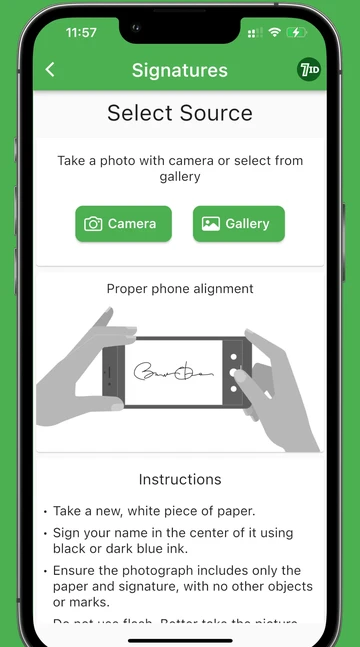
Obsah
- Co je elektronický podpis?
- Zde je návod, jak můžete bez problémů podepsat své dokumenty pomocí naší aplikace pro elektronický podpis
- Užitečné tipy, jak vytvořit digitální podpis
- FAQ
- Nejen výrobce elektronických podpisů. Odhalte všechny funkce 7ID!
Co je elektronický podpis?
Elektronický podpis nebo digitální podpis je bezpečný způsob, jak elektronicky označit váš souhlas nebo oprávnění na dokumentu. Má stejnou právní váhu jako fyzický podpis a je často pohodlnější.
Elektronické podpisy se běžně používají v digitálních transakcích k zefektivnění procesů, snížení papírování a urychlení podepisování dokumentů, které by jinak vyžadovaly fyzickou přítomnost nebo zasílání poštou.
Je důležité si uvědomit, že právní platnost digitálních podpisů se může lišit v závislosti na jurisdikci a platných zákonech.
Zde je návod, jak můžete bez problémů podepsat své dokumenty pomocí naší aplikace pro elektronický podpis
Pokud jde o přeměnu vašeho podpisu na plynulý elektronický protějšek, nehledejte nic jiného než multifunkční aplikaci 7ID! Aplikace 7ID zjednodušuje vytváření digitálních podpisů z ručně psaných, nabízí podpis PDF s průhledným pozadím a poskytuje bezplatnou službu pro vytváření digitálních podpisů přizpůsobených konkrétním požadavkům aplikace.
Náš tvůrce digitálního podpisu, který je k dispozici zdarma, přeměňuje často těžkopádný proces elektronického podepisování na jednoduchý úkol. Stáhněte si aplikaci pro iOS nebo Android a pokračujte.
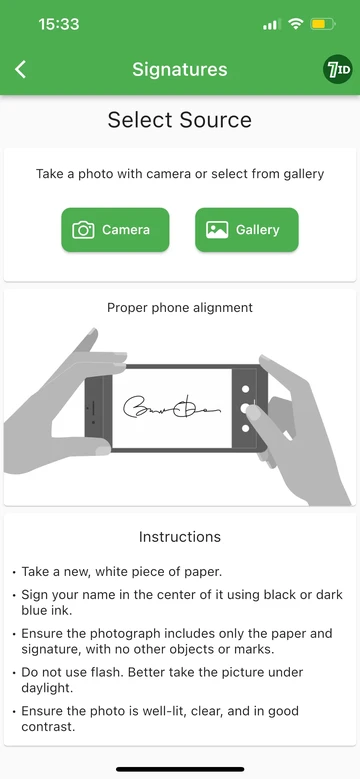
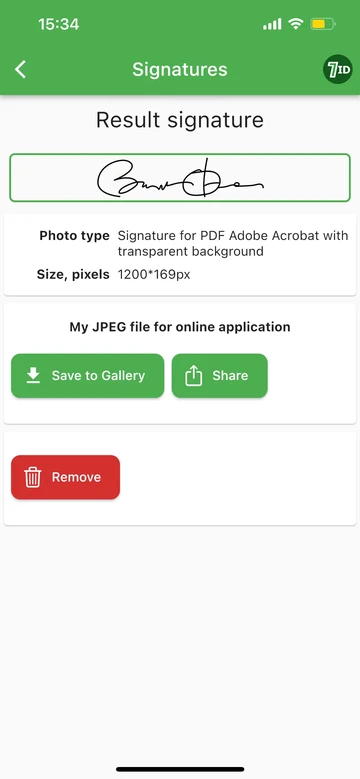
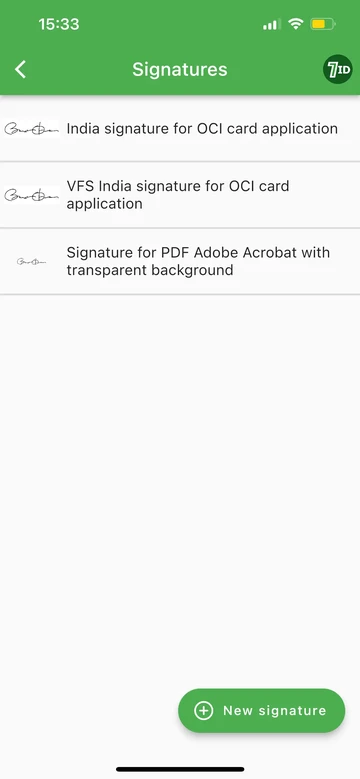
Zde je návod, jak vytvořit elektronický podpis pomocí aplikace 7ID:
- Chcete-li začít, jednoduše podepište své jméno na obyčejný bílý papír.
- Dále otevřete aplikaci 7ID a přejděte do sekce Podpisy. Klepněte na tlačítko „Nový podpis“.
- Vyfoťte svůj vlastnoruční podpis pomocí aplikace 7ID.
- Vyberte typ dokumentu, pro který potřebujete digitální podpis.
- PDF podpis: Aplikace dokáže vygenerovat digitální podpis s průhledným pozadím ve formátu Adobe Acrobat PDF, uložený jako soubor JPEG. Tento typ podpisu lze použít v různých editorech obrázků a dokumentů, včetně Adobe Acrobat. Tato funkce je k dispozici zdarma.
- Bezplatný digitální podpis pro aplikaci VFS: 7ID také nabízí bezplatnou službu pro vytváření digitálních podpisů speciálně pro aplikace VFS (Visa Facilitation Services) pro kartu India OCI (Overseas Citizen of India) a některé další dokumenty. Aplikace převede váš ručně psaný podpis na neprůhledný soubor JPEG v optimálním formátu požadovaném pro tyto aplikace. Tento obrázek vygenerovaný 7ID pak můžete uložit a použít jako digitální podpis pro vaši aplikaci.
Užitečné tipy, jak vytvořit digitální podpis
- Udržujte svůj podpis jednoduchý: Jasný a přímočarý eSign zajišťuje snadnou aplikaci a čitelnost.
- Vyberte si tmavou barvu inkoustu: Při podepisování na papír zvolte tmavou barvu inkoustu, abyste zajistili jasnost v digitalizované verzi.
- Důslednost cvičení: Chcete-li zachovat autenticitu, snažte se co nejpřesněji replikovat svůj fyzický podpis.
- Zajistěte bezpečné úložiště: Uložte svůj digitalizovaný podpis a podepsané dokumenty na bezpečném místě, abyste zabránili neoprávněnému přístupu.
Rozlučte se se skenováním a úpravami – s 7ID nebylo podepisování dokumentů nikdy pohodlnější!
FAQ
Jak vytvořím elektronický podpis pomocí aplikace 7ID?
Chcete-li vytvořit elektronický podpis pomocí aplikace 7ID, postupujte takto:
- Podepište se na obyčejný bílý papír.
- Stáhněte a otevřete aplikaci 7ID na svém zařízení se systémem iOS nebo Android.
- V aplikaci přejděte do sekce „Podpisy“.
- Klepněte na tlačítko "Nový podpis".
- Vyfoťte svůj vlastnoruční podpis pomocí aplikace.
- Zadejte typ dokumentu, pro který potřebujete digitální podpis.
- Stáhněte si zpracovaný obrázek.
Co je podpis PDF a jak jej mohu vytvořit pomocí aplikace 7ID?
Podpis PDF je digitální podpis ve formátu Adobe Acrobat PDF s průhledným pozadím. Tento typ podpisu je užitečný zejména pro různé editory obrázků a dokumentů, včetně Adobe Acrobat.
Existuje bezplatná služba pro vytváření digitálních podpisů pomocí aplikace 7ID?
Ano, 7ID nabízí bezplatnou službu pro vytváření digitálních podpisů na míru speciálně pro aplikace VFS (Visa Facilitation Services), jako je karta India OCI (Overseas Citizen of India) a další dokumenty. Aplikace převede váš vlastnoruční podpis na neprůhledný soubor JPEG ve formátu požadovaném pro tyto aplikace.
Jak mohu podepsat dokument PDF v Adobe Acrobat pomocí podpisu vytvořeného pomocí 7ID?
Chcete-li podepsat dokument PDF v Adobe Acrobat pomocí obrázku JPEG vašeho podpisu vytvořeného pomocí 7ID, postupujte takto:
- Spusťte Adobe Acrobat a otevřete dokument PDF.
- Klepnutím na ikonu Podpis otevřete nástroj Vyplnit a podepsat.
- Chcete-li do souboru PDF přidat obrázek svého podpisu, vyberte možnost Obrázek.
- Vyberte podpis JPEG, který jste vytvořili v 7ID, a integrujte jej do souboru PDF.
- Upravte a umístěte podpis podle potřeby a poté podepsaný dokument uložte, abyste zachovali změny.
Nejen výrobce elektronických podpisů. Odhalte všechny funkce 7ID!
ID Photo Maker (placené)
Vytvoření dokonalé ID fotografie nebylo nikdy jednodušší. Ať už žádáte o cestovní pas, vízum nebo jakýkoli jiný dokument, 7ID vás pokryje.
Generátor a úložiště QR kódů
Mějte své QR kódy a čárové kódy po ruce. Online režim není vyžadován.
Úložiště PIN kódu a hesla
Bezpečně ukládejte své tajné kódy v zašifrované podobě.
Přečtěte si více:

Jak zjistit své číslo PIN k debetní kartě
Přečíst článek
Dekódované PINy: Základní průvodce osobními identifikačními čísly
Přečíst článek

